有一种朋友不在生活里,却在生命力;有一种陪伴不在身边,却在心间。图老师即在大家的生活中又在身边。这么贴心的服务你感受到了吗?话不多说下面就和大家分享静物摄影PS简单调色法吧。
【 tulaoshi.com - PhotoShop 】
PS简单调色法

原片和调色后期处理后的对比图
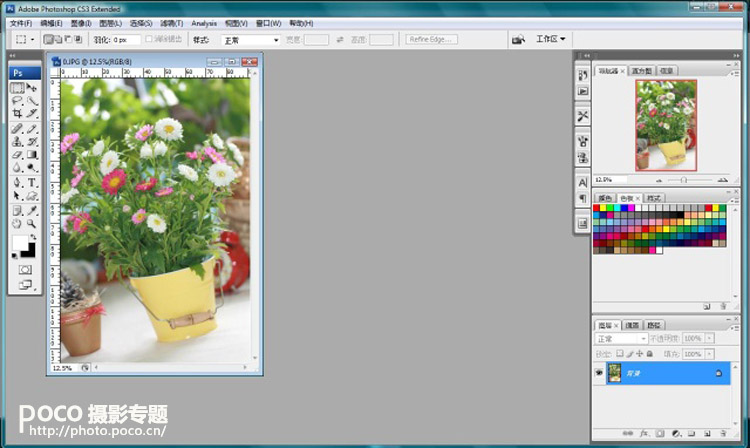
首先第一步,打开PS操作界面,拖拽一张原图,然后在弹出的菜单中选择【图像】。
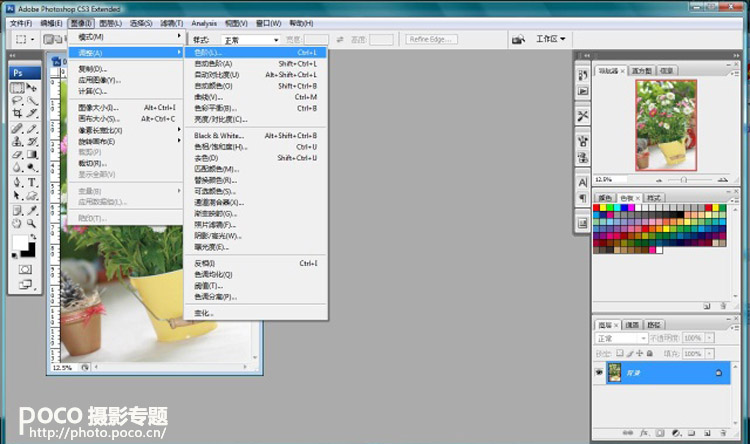
单击顶部面板的调整+色阶
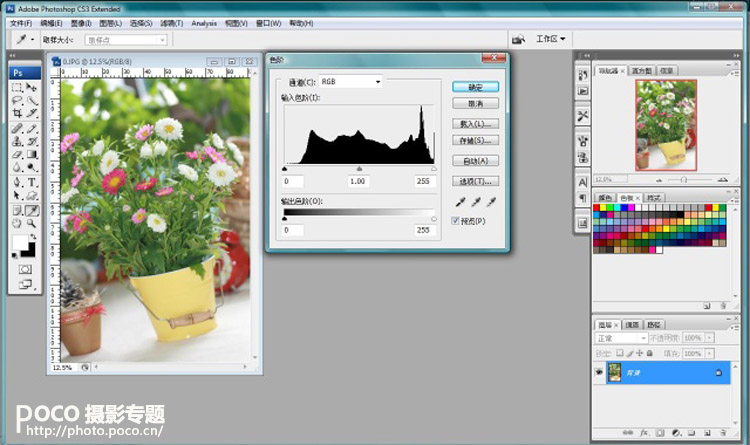
单击面板中的色阶按钮,弹出菜单的选择命令,色阶的直方图分别为黑场、中场、白场,如果是曝光不足的话,要拉动黑场,调整平衡,让曝光正常。
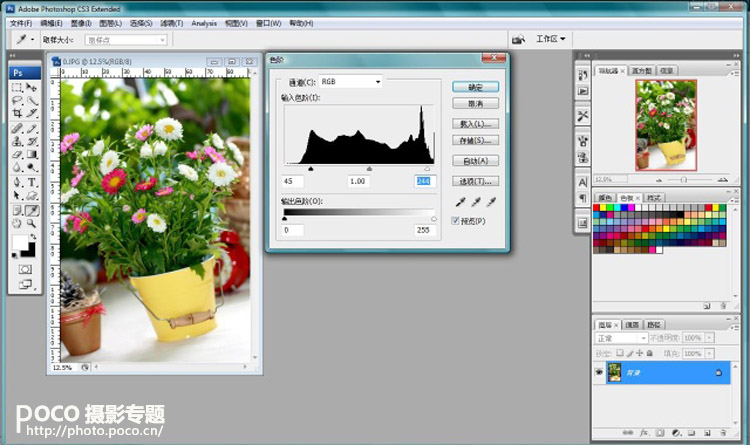
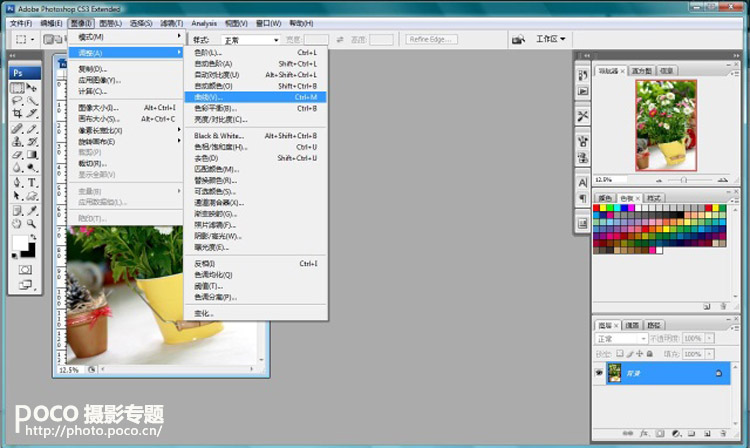
接下来是调整曲线,还是图片面板里,选择曲线按钮。
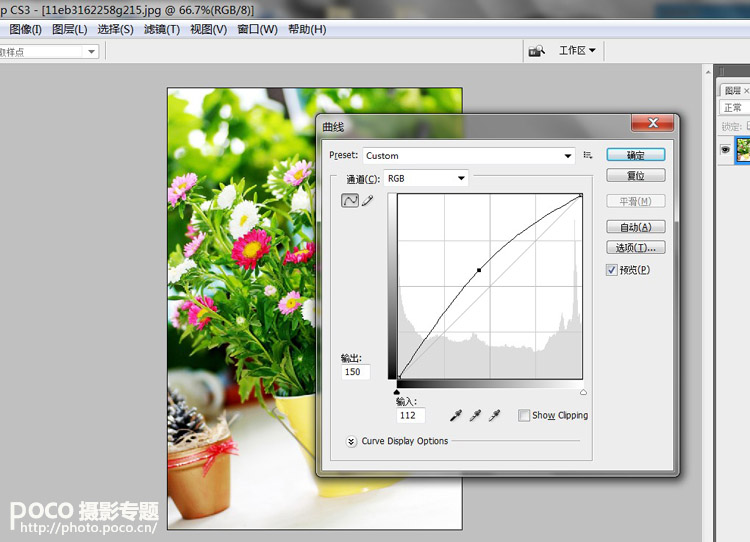
拉动直方图的弧线,向上是亮部,向下拉是暗部。

更多知识请关注 图老师ps教程 栏目
(本文来源于图老师网站,更多请访问https://www.tulaoshi.com/photoshop/)来源:https://www.tulaoshi.com/n/20170325/2628254.html